Slik legger du til innholdsfortegnelse i Google Dokumenter
Miscellanea / / November 28, 2021
Tenk deg at prosjektet du jobber med har over 100 sider, hver overskrift med minst fem underoverskrifter. I slike situasjoner, selv funksjonen av Finne: Ctrl + F eller Erstatte: Ctrl + H hjelper ikke mye. Det er derfor å lage en innholdsfortegnelse blir avgjørende. Det hjelper med å holde styr på sidetallene og seksjonstitlene. I dag skal vi diskutere hvordan du legger til innholdsfortegnelsen i Google Docs og hvordan du redigerer innholdsfortegnelsen i Google Docs.
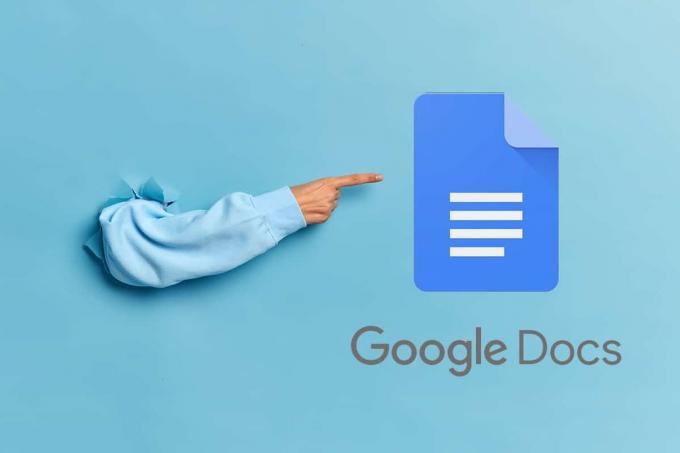
Innhold
- Slik legger du til innholdsfortegnelse i Google Dokumenter
- Metode 1: Ved å velge tekststiler
- Metode 2: Ved å legge til bokmerker
- Hvordan redigere innholdsfortegnelse i Google Dokumenter
- Metode 1: Legg til nye overskrifter/underoverskrifter
- Metode 2: Slett overskrifter/underoverskrifter
Slik legger du til innholdsfortegnelse i Google Dokumenter
Innholdsfortegnelsen gjør lesingen mye enklere og enkel å forstå. Når en artikkel er lang, men har en innholdsfortegnelse, kan du trykke på ønsket emne for å bli omdirigert automatisk. Dette bidrar til å spare tid og krefter. I tillegg:
- Innholdsfortegnelsen lager innholdet godt organisert og bidrar til å presentere data på en ryddig og ryddig måte.
- Det får teksten til å virke presentabel og engasjerende.
- Du kan hoppe til en bestemt del, ved å trykke/klikke på ønsket underoverskrift.
- Det er en fin måte å utvikle dine skrive- og redigeringsevner.
Den største fordelen med en innholdsfortegnelse er: selv om du konvertere dokumentet til et PDF-formatt, det vil fortsatt være der. Den vil lede leserne til temaene de er interessert i og hopper direkte til ønsket tekst.
Merk: Trinnene nevnt i dette innlegget ble implementert på Safari, men de forblir de samme, uavhengig av nettleseren du bruker.
Metode 1: Ved å velge tekststiler
En av de enkleste måtene å legge til en innholdsfortegnelse er ved å velge tekststiler. Dette er ganske effektivt å implementere fordi du enkelt kan lage underoverskrifter også. Slik legger du til innholdsfortegnelse i Google Dokumenter og formaterer stilen til teksten din:
1. Skriv inn dokumentet ditt som du pleier. Deretter, velg teksten som du vil legge til i innholdsfortegnelsen.
2. I Verktøylinje, velg ønsket Overskriftsstil fra Normal tekst nedtrekksmenyen. Alternativene som er oppført her er: Tittel, undertittel, Overskrift 1, Overskrift 2, og Overskrift 3.
Merk: Overskrift 1 brukes vanligvis for Hovedoverskrift etterfulgt av overskrift 2, som brukes til underoverskrifter.

3. Fra Verktøylinje, klikk på Sett inn >Ti stand til cinnhold, som illustrert nedenfor.
Merk: Du kan velge å lage den Med blå lenker eller Med sidetall, etter behov.

4. En godt organisert innholdsfortegnelse vil bli lagt til dokumentet. Du kan flytte dette bordet og plassere det deretter.

Slik lager du en innholdsfortegnelse i Google Docs med sidetall.
Les også: 2 måter å endre marginer i Google Dokumenter
Metode 2: Ved å legge til bokmerker
Denne metoden innebærer å bokmerke titlene i dokumentet individuelt. Slik legger du til innholdsfortegnelse i Google Dokumenter ved å legge til bokmerker:
1. Lage en dokument tittel hvor som helst i hele dokumentet ved å velge tekst og deretter velge tekststil som Tittel.
2. Velg denne tittelen og klikk på Sett inn > Bookmark, som vist.

3. Gjenta trinnene nevnt ovenfor for Undertekst, overskrifter, og Underoverskrifter i dokumentet.
4. Når du er ferdig, klikker du på Sett inn og velg Ti stand til innhold, som tidligere.
Innholdsfortegnelsen din vil bli lagt rett på toppen av den valgte teksten/tittelen. Plasser den i dokumentet slik du ønsker.
Hvordan redigere innholdsfortegnelse i Google Dokumenter
Noen ganger kan flere revisjoner finne sted i dokumentet og en annen overskrift eller underoverskrift kan bli lagt til. Denne nylig lagt til overskriften eller underoverskriften kan ikke vises i innholdsfortegnelsen alene. Derfor bør du vite hvordan du legger til den aktuelle overskriften i stedet for å måtte lage en innholdsfortegnelse fra bunnen av. Slik redigerer du innholdsfortegnelsen i Google Dokumenter.
Metode 1: Legg til nye overskrifter/underoverskrifter
1. Legg til flere underoverskrifter eller overskrifter og relevant tekst.
2. Klikk inne i Innholdsfortegnelse Boks.
3. Du vil legge merke til en Oppdater symbol på høyre side. Klikk på den for å oppdatere den eksisterende innholdsfortegnelsen.
Les også: 4 måter å lage grenser i Google Dokumenter
Metode 2: Slett overskrifter/underoverskrifter
Du kan bruke det samme settet med instruksjoner for å slette en bestemt overskrift også.
1. Rediger dokumentet og slett overskriften/underoverskriftene bruker Tilbake nøkkel.
2. Klikk inne i Innholdsfortegnelse Boks.
3. Til slutt klikker du på Forfriskeikon å oppdatere innholdsfortegnelsen i henhold til endringene som er gjort.
Ofte stilte spørsmål (FAQs)
Q1. Kan du lage en innholdsfortegnelse i Google Sheets?
Du kan dessverre ikke opprette en innholdsfortegnelse direkte i Google Sheets. Du kan imidlertid velge en celle individuelt og lage en hyperkobling slik at den omdirigerer til en bestemt seksjon når noen trykker på den. Følg de angitte trinnene for å gjøre det:
- Klikk på cellen hvor du vil sette inn hyperkoblingen. Trykk deretter på Sett inn > Sett inn Link.
- Alternativt kan du bruke hurtigtasten Ctrl+K for å velge dette alternativet.
- Nå vises en dialogboks med to alternativer: Lim inn en lenke, eller søk og Sark i dette regnearket. Velg sistnevnte.
- Velg arket hvor du ønsker å lage hyperkoblingen og klikk på Søke om.
Q2. Hvordan lager jeg en innholdsfortegnelse?
Du kan enkelt lage en innholdsfortegnelse enten ved å velge passende tekststiler eller ved å legge til bokmerker, ved å følge trinnene gitt i denne veiledningen.
Anbefalt:
- Slå sammen flere Google Disk- og Google Foto-kontoer
- Slik gjenoppretter du slettede Google-dokumenter
- 7 måter å fikse trege Google Maps på
- Slik legger du til en side i Google Dokumenter
Vi håper denne artikkelen var nyttig og at du var i stand til det legge til innholdsfortegnelse i Google Dokumenter. Hvis du har spørsmål eller forslag, ikke nøl med å legge dem ned i kommentarfeltet.



